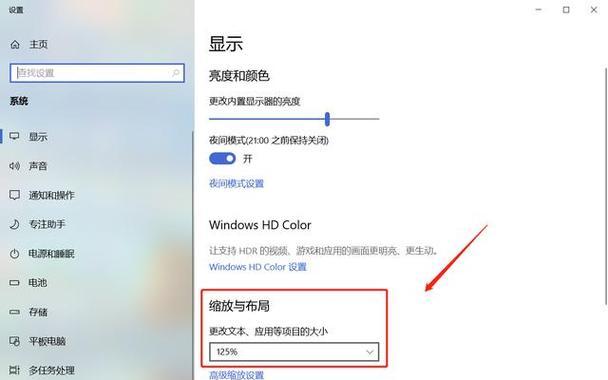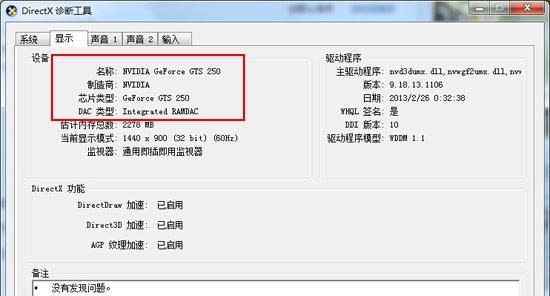电脑放歌出现噪音怎么办?如何解决?
在享受美妙音乐的时刻,突然出现的噪音无疑是一种破坏美妙体验的坏消息。电脑播放音乐时出现噪音,不仅会影响听觉感受,还可能是电脑硬件或软件存在问题的标志。本文将详细探讨电脑放歌出噪音时的解决方法,并提供一系列实用的故障排除技巧,帮助您重回高质量的音乐体验。请跟随我们,一步步深入解决电脑放歌噪音问题。
一、检查电脑硬件状况
1.1检查音频输出设备
我们需要确认音频输出设备是否正常。请按照以下步骤操作:
确认扬声器或耳机是否完好,并尝试更换其他音频输出设备进行测试。
检查扬声器或耳机与电脑连接的线缆是否插紧,以及是否存在损坏。
1.2检查声卡驱动程序
接着,我们需要检查声卡驱动程序状况:
在Windows下,您可以右键点击“开始”按钮,选择“设备管理器”,找到“声音、视频和游戏控制器”部分,检查声卡驱动是否存在异常。
在macOS下,前往“系统偏好设置”>“声音”,查看音频设备是否正常工作。
如果发现驱动程序有故障或过时,请前往官方网站下载并安装最新的驱动程序。
1.3清理音频接口和内部灰尘
拔下音频接口处的所有电缆,使用压缩空气或软毛刷轻轻清扫接口。
如果您有技术知识,可以打开机箱清理声卡周围的灰尘,但需谨慎操作以避免静电损坏组件。
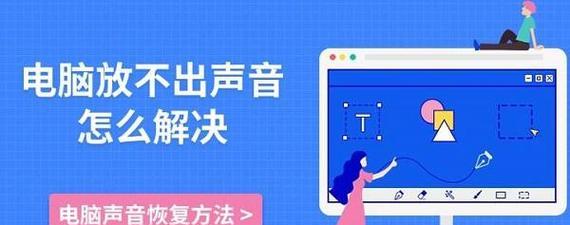
二、软件故障排除
2.1检查播放器设置
检查您使用的音乐播放器软件设置,确保输出设备设置正确。
有些播放器软件内置音效设置,需要确保没有激活不必要的音效增强功能。
2.2更新操作系统和软件
确保您的操作系统和音乐播放软件都保持最新,最新版本往往修复了已知的BUG和兼容性问题。
2.3关闭后台程序和设备
关闭可能与音频播放产生冲突的后台程序,例如更新程序、同步软件等。
在设备管理器中,尝试禁用其他音频设备,以免造成声卡冲突。
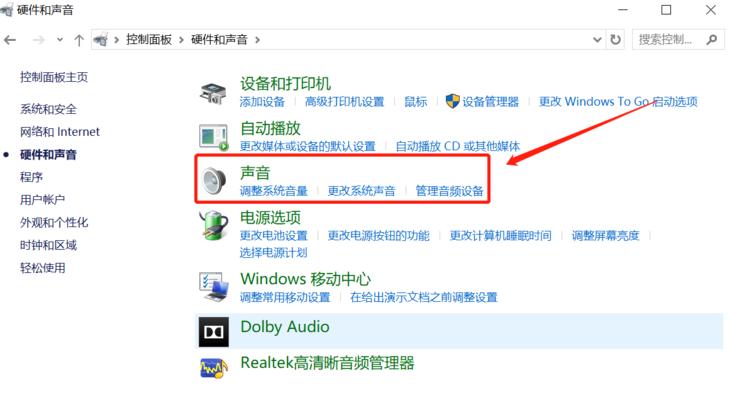
三、硬件问题
3.1内置声卡故障
若以上方法都无法解决问题,可能存在硬件故障:
如果使用的是内置声卡,您可能需要考虑更换声卡或电脑主板。
若是外置声卡,则应该检查声卡的物理连接和电源供应。
3.2音频接口损坏
如果音频接口或声卡损坏,您可能需要更换硬件。在更换之前,请确保硬件与电脑兼容,或咨询专业技术人员。

四、深入诊断
4.1使用专业音频分析软件
如果需要进一步诊断,可以使用专业的音频分析软件(如Spectroid),进行音频信号的实时监测。
这类软件能够提供频率和波形分析,帮助您确定噪音的类型和来源。
4.2联系技术支持
在遇到困难时,联系电脑或声音设备的制造商技术支持是一个好办法。
技术支持人员可以提供专业的意见和指导,有时还会提供硬件替换服务。
五、预防措施
5.1定期维护
定期对电脑进行清洁和维护,可以预防灰尘和静电导致的问题。
保持软件更新,以确保系统稳定性和兼容性。
5.2选择高质量音频文件
使用高质量的音频文件,减少因文件压缩导致的噪音。
避免使用损坏的音频文件,这些文件可能会引起播放器异常行为。
综上所述,电脑播放音乐出现噪音可能是由多种原因引起的,用户应该按照上文提到的步骤逐一排查问题。从硬件检查到软件设置优化,再到深层次的诊断,每个环节都至关重要。而定期维护和正确的使用习惯也能有效地预防此类问题的发生。若问题依然无法得到解决,寻求专业的技术支持将是一个明智的选择。通过这些方法,您应该能够回到一个安静、纯净的音乐环境,重新享受每一首歌曲带来的美好。
版权声明:本文内容由互联网用户自发贡献,该文观点仅代表作者本人。本站仅提供信息存储空间服务,不拥有所有权,不承担相关法律责任。如发现本站有涉嫌抄袭侵权/违法违规的内容, 请发送邮件至 3561739510@qq.com 举报,一经查实,本站将立刻删除。
- 站长推荐
-
-

充电器发热的原因及预防措施(揭开充电器发热的神秘面纱)
-

地暖安装的重要注意事项(确保地暖系统安全运行的关键)
-

电饭煲内胆损坏的原因及解决方法(了解内胆损坏的根本原因)
-

厨房净水器滤芯的安装方法(轻松学会安装厨房净水器滤芯)
-

Mac内存使用情况详解(教你如何查看和优化内存利用率)
-

电饭煲内米饭坏了怎么办(解决米饭发酸变质的简单方法)
-

如何正确对焦设置XGIMI投影仪(简单操作实现高质量画面)
-

Switch国行能玩日版卡带吗(探讨Switch国行是否兼容日版卡带以及解决方案)
-

手机处理器天梯排行榜(2019年手机处理器性能测试大揭秘)
-

电饭煲自动放水不停的故障原因与解决办法(探索电饭煲自动放水问题的根源及解决方案)
-
- 热门tag
- 标签列表
- 友情链接